Selamat datang di Kelas 2C
Nama Guru : Novarief Saisywa, S.Kom.
Satuan Pendidikan : SD Al-Azhar 2 Bandar Lampung
Mata Pelajaran : Teknologi Informasi dan Komunikasi (TIK)
Kelas / Semester : 2C/1
Hari, Tanggal : Selasa, 3 September 2024
Standar Kopetensi : Mengenal Perangkat Lunak Pengolah Gambar
Kopetensi Dasar : Mengenal Program Paint
Pembelajaran Ke : 7

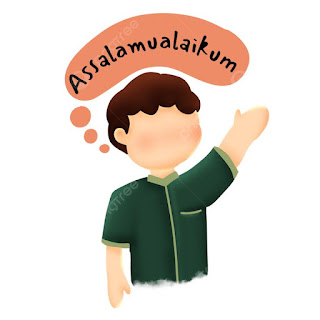.jpeg)
Selamat pagi anak sholeh - sholehah kelas 2C SD AL - AZHAR 2 BANDAR LAMPUNG
Bagaimana kabarnya sholeh-sholehah hari ini? Alhamdulillah, Luar biasa, Allahuakbar.
Semoga kita selalu diberikan kesehatan oleh Allah Subhanahu Wata'ala
Sebelum kita memulai belajar hari ini mari kita membaca Doa Belajar

1. Alur Tujuan Pembelajaran
- Mengetahui Menu - Menu pada Menu Bar Program Paint
- Menyebutkan dan menjelaskan Menu - Menu pada Menu Bar Program Paint
2. Tujuan Pembelajaran
- Peserta didik dapat menyebutkan dan menjelaskan Menu - Menu pada Menu Bar Program Paint
3. Capaian Pembelajaran
- Peserta didik mampu menyebutkan serta menjelaskan Menu - Menu pada Menu Bar Program Paint
4. Kegiatan Awal (Sapaan)
Assalammualaikum anak sholih dan sholihah bagaimana kabarnya hari ini? semoga selalu diberikan kesehatan. Aamiin. Sebelum pelajaran hari ini dimulai mari kita murojaah surat terlebih dahulu ya.
5. Apersepsi
Pada pertemuan sebelumnya kita telah belajar tentang langkah - langkah menutup Program Paint., ada yang bisa menyebutkan langkah - langkah menutup program Paint? betul sekali, jadi menutup program paint dengan mengklik tombol close atau tekan alt + f4. Untuk hari ini kita akan belajar tentang Menu - Menu pada Menu Bar Program Paint.
6. Materi Pembelajaran
Menu bar adalah deretan menu yang digunakan untuk menjalankan suatu perintah. Berikut ini adalah isi dari Menu Bar program Paint:
1. Menu File
Pada Menu File ada 11 Submenu yaitu sebagai berikut:
1. New: Digunakan untuk membuka lembar baru untuk menggambar.
2. Open: Digunakan untuk membuka gambar yang sudah disimpan pada komputer (harddisk).
Cara menggunakan SubMenu Open:
- Klik menu File, lalu klik Open.
- Sehingga tampil kotak dialog Open seperti berikut.
- Pada pilihan Look in, pilih tempat menyimpan gambar yang sudah pernah disimpan. Contohnya: Pictures.
- Pada File name, ketik nama file gambar yang akan dibuka atau klik dua kali nama file gambar yang akan dibuka.
- Klik Open.
3. Save As: Digunakan untuk menyimpan gambar yang telah dibuat.
Cara menggunakan submenu Save As:
- Klik menu File, lalu klik Save As.
- Kemudian, muncul kotak dialog Save As seperti berikut:
- Pada kotak Save in, tentukan tempat untuk
- Menyimpan gambar.
- Misalnya: Pictures
- Pada File name, ketik nama file gambar yang akan
- Disimpan.
- Misalnya: Gambarku.
- Klik Save
4. Save: Digunakan untuk menyimpan gambar yang telah dibuat atau diperbaiki.
5. Print Preview: Digunakan untuk menampilkan gambar di monitor sebelum dicetak / di print.
6. Page Setup: Digunakan untuk mengatur ukuran kertas.
7. Print: Digunakan untuk mencetak gambar.
8. Send: Digunakan untuk mengirim gambar pada seseorang.
9. Set as Wallpaper (Tiled) : Digunakan untuk menjadikan gambar yang telah dibuat sebagai gambar wallpaper pada desktop.
10. Set as Wallpaper (Centered) : Digunakan untuk menjadikan gambar yang telah dibuat sebagai gambar wallpaper pada desktop dengan penempatan gambar tepat di tengah-tengah layar.
11. Exit: Digunakan untuk keluar dari program paint.
7. Penutup
Demikian untuk pembalajaran hari ini yang dapat bapak sampaikan, Jangan lupa selalu melaksanakan shalat 5 waktu dan senantiasa selalu murojaah agar hafalan kalian tetap terjaga dan jangan lupa selalu berbuat baik dan selalu tolong menolong dan serta jagalah kesehatan.
REFLEKSI ATAU KESIMPULAN PEMBELAJARAN
Berdasarkan hasil pembelajaran hari ini dapat diketahui bahwa semua peserta didik sudah mampu memahami materi tentang Menu - Menu pada Menu Bar Program Paint dengan baik
Dokumentasi Pembelajaran







.png)
.png)

.png)
0 Komentar